Wie ihr ja vielleicht mitbekommen habt, habe ich mich im Urlaub mal wieder etwas herum getrieben und durfte mich mit 15 unterschiedlichen Hotel-WLANs abärgern! Denn nicht nur die Verfügbarkeit kann zum Problem werden – auch die Technologie der Anmeldung kann so einige Fallstricke beinhalten! Ein Problem, zu dem es in Hotels immer wieder kommt ist der fest definierte WLAN-Name und das entsprechende Kennwort dazu!
Was für den Hotelbesitzer sehr sinnig sein kann, da er bei Bedarf die Internetnutzung direkt auf den Nutzer umlegen kann, fall es einmal zu einem Vorfall kommt, kann beim User ziemlich für Ärger sorgen, vor allem dann – wenn die Verifikation nur einmal, bzw. nur für ein Endgerät durchgeführt werden kann! D.h. ihr könnt zwar mit Eurem Windows Laptop im Internet surfen, aber das mitgebrachte Smartphone kann nicht zusätzlich aktiviert werden! So könnt ihr dann z.B. entweder im Internet surfen oder mit dem Handy Whatsapp Nachrichten verschicken! Hört sich nicht nur blöd an, ist auch blöd! Und daher habe ich genau für diesen Fall die richtige Lösung für Euch!
Ihr müsst aus einem Gerät einen WLAN Hotspot machen! Einen mobilen Router werden nur die wenigsten dabei haben, also macht es Sinn ein Laptop dafür zu verwenden!
D.h. im Detail – der Laptop stellt die Internetverbindung über WiFi zum Hotel her und ist gleichzeitig noch ein aktiver Wifi-Hotspot über den man das Internet-Signal an weitere Endgeräte verteilen kann.
Solche Dinge funktionieren zwar auch mit Smartphones, aber dafür muss das Smartphone im normalfall gerootet oder mit Jailbreak versehen sein! Die einfachere Variante ist die Nutzung des Laptops bei dem lediglich Admin-Rechte von Nöten sind.
Die Software, welche ich Euch gleich vorstellen werde – ist für Windows 7 und Windows 8 Maschinen frei gegeben – ob die Software auch mit Windows XP oder Windows Vista funktionieren könnte habe ich nicht getestet. Ob die Software mit allen internen Wifi Karten funktioniert kann ich Euch nicht sagen. Aus der Erfahrung weiß ich jedoch, dass diese Softwareart …zumindest früher auch mal Probleme mit Wireless Karten haben kann. Ob das heute noch der Fall ist, kann ich Euch nicht sagen – auf der Webseite des Anbieters konnte ich keine entsprechende Hinweise finden.
Und so funktioniert es?
Download der Software MyPublicWifi
Dies Software ist kostenlos, für Windows 7 und Windows 8 frei gegeben und unterstützt 32 und 64 Bit Systeme. Das richtig geniale ist zudem noch, dass die Software auch mit einem Surfstick zusammen arbeiten würde. Dies kann zwar auch die eine oder andere Software-Alternative – aber genau für diesen Funktionserweiterung wollen dann viele Anbieter „Kohle“ sehen! z.B. Conectify – diese Software habe ich hier im Blog ebenfalls schon vorgestellt.
Der Rest geht eigentlich richtig schnell von der Hand!
Nach einer schnellen „Weiter“ –> „Weiter“ –> „Fertig stellen“ Installation kann das Programm auch schon mit Admin-Rechten gestartet werden! Startet man es ohne Admin-Rechte bekommt man lediglich eine kleine Info zu sehen, dass das Programm zur Funktion Admin Rechte benötigt.
So sieht dann schon die erste Seite der Software aus:
Hier könnt ihr die gewünschte Änderungen vornehmen!
Eine eigene SSID setzen –> dies ist der Wifi-Netzwerkname unter dem ihr den WLAN Access Point finden könnt.
Den Network Key setzen –> das Passwort, das für die Anmeldung benötigt wird
Internet Sharing aktivieren –> hier könnt ihr die Verbindung festlegen, welche verteilt werden soll.
Im zweiten Fenster könnt ihr sehen, wer alles den neuen Wifi-Hotspot der durch den PC erzeugt wird nutzt. Hier im Beispiel ist es ein Android Smartphone.
Der letzte Punkt „Management“ erlaubt es Euch ein paar zusätzliche Dinge zu aktivieren oder einzustellen!
–> Language –> hier könnt ihr die Sprache der Software ändern
–> Block File Sharing –> man möchte vielleicht nicht selbst in Erklärungsnot gelangen! Daher ist es mit dieser Software möglich alle File Sharing Dienste zu blockieren.
–> URL Log –> ein ebenso interessanter Punkt, wenn man den neuen Wifi-Hotspot mit Leuten teilt, welche man vielleicht gar nicht so genau kennt! Um nachvollziehen zu können war die Nutzer des Wifi-Netzes so treiben, kann man das URL Logging aktivieren.
–> automatischer Start der Software aktivieren
Das war es dann auch schon!
Fazit:
Genauso muss ein Programm sein! Einfach …schlicht …ohne großes Setup! Installieren …Ausführen ..Nutzen! Einfach Klasse kann ich da nur sagen! Wenn man die Software jetzt nicht mehr installieren müsste und es eine portable Version geben würde, wäre ich persönlich total glücklich! Denn die Software benötige ich nicht ständig aktiv am Rechner …sondern in 2 Jahren genau ein einziges mal …wenn es hoch kommt!
P.S.: Wenn ihr Euch im 5 Sterne Bunker einen WiFi Zugang kaufen müsst, dann funktioniert dieser im Normalfall auch nur mit einem Endgerät – dann könnt ihr genau dieses Verfahren anwenden um das Internet auf alle Endgeräte zu verteilen!
Tags:
- hotspot ohne adminrechte
- windows 7 hotspot einrichten ohne admin
- wlan mit laptop verteilen
- hotspot ohne admin rechte
- laptop als wlan hotspot windows7 ohne adminrechte
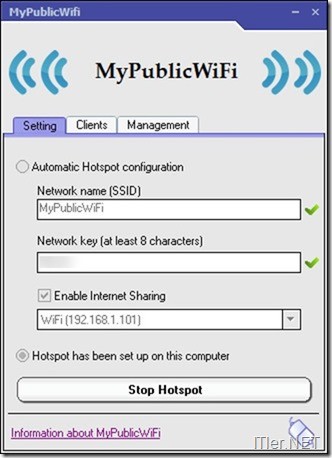

Die Smartphones müssen nicht gerootet sein. Jedes halbwegs aktuelle smrtphone kann einen hotspot aufspannen..z.b mein betagtes HTC One S. Ansonsten weiter so, lese immer gerne deine Beiträge!
Hi, da gebe ich Dir natürlich recht – tethering mit der Anbindung kann inzwischen jedes Smartphone, wenn es der Vertrag zu lässt. Aber schon mal versucht ein WiFi Netzwerk weiter zu reichen? Das sollte im Normalfall nicht so einfach gehen wie man denk! Das wird meines Wissens von Haus aus nicht unterstützt. Einfach mal den Flugzeug-Modus aktivieren – dann mit einem WLAN verbinden – und testen, ob sich der Hotspot aktivieren lässt. Bei mir gehts nicht ..unter Android 4.4.4 (Sony) und mein iPhone unter 7.2.1 …glaub ich ..macht auch keinen Hotspot auf. Da ist der Punkt ohne mobiles Netz gar nicht zu finden und beim Android System wird es ausgegraut.